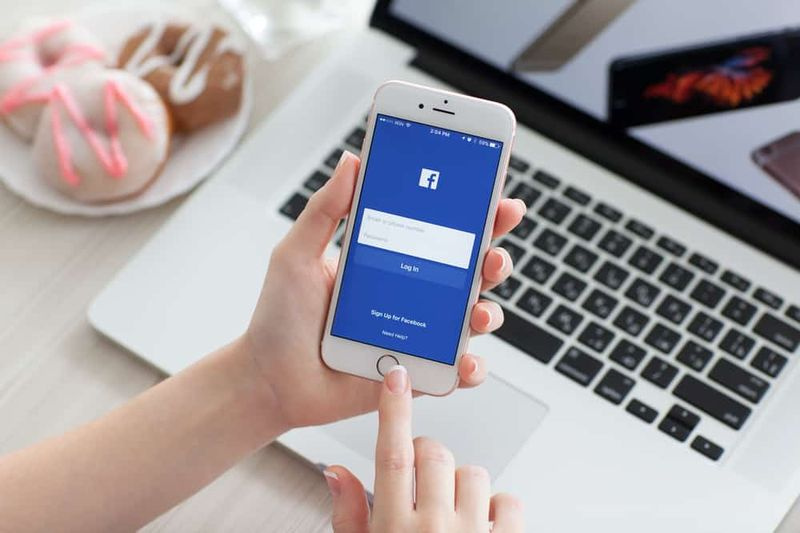Parandamine ei õnnestu lähtefailist lugeda või kettaviga
Windowsi failisüsteem on keeruline ja võib sellega väga valesti minna, kui sellega valesti läheb. Mõni olukord, näiteks uue kõvaketta installimine, võib põhjustada probleeme lubadega. See on vaid üks juhtum, kus kõvakettad võivad olla keerulised. Windowsi kasutajad on teatanud, et failide kopeerimisel, kustutamisel või teisaldamisel ühest asukohast teise ei leitud lähtefailist ega kettaveast. Selles artiklis räägime teile, kuidas saate parandada faili Ei saa lugeda lähtefailist või kettaviga. Alustagem!
Selle vea põhjus
On loomulik kogeda tehnikaga seotud probleeme ja küsida, miks need juhtuvad. See aitab meil mitte ainult probleemi mõista ja hõlbustada selle lahendamist. Kuid see võib aidata meil ka tulevikus kordusi ära hoida. Selle konkreetse vea peamised põhjused on järgmised:
Kõvakettal pole piisavalt ruumi: Kui kopeerite Outlooki PST-faili väliselt kõvakettalt arvuti sisemällu. Seejärel veenduge, et ruumi oleks piisavalt. Vajaliku salvestusruumita ilmub see viga kõige tõenäolisemalt.
Toiteallikaga seotud probleemid: Windows sisaldab toiteallika sätteid, mida kasutaja saab oma äranägemise järgi muuta (jõudluse ja energiatarbimise tasakaalu leidmiseks). Mõnes süsteemis on ka väliste salvestusseadmetega vastuolulised toiteseaded.
Kõvaketta halvad sektorid: Probleem võib olla nii välises kui ka sisemälus. Ja halvad sektorid muudavad salvestusruumi juurdepääsu probleemiks.
Vigane välise kõvaketta ühendus: Sõltuvalt välise salvestusruumi tüübist. Sellel võivad olla integreeritud toitesätted. Kui see lülitub välja pärast teatud aja vältel kasutamata jätmist, ei pääse sellele juurde.
Pange tähele, et ülaltoodud põhjused pole kõik, mis võivad põhjustada lähtefailist või kettaveast välja lugeda. Need on just need, mida näeme kõige tavalisematena.
kui kaua aur sind kinni paneb
Halvad sektorid
Kui kõvakettal on halbu sektoreid, tähendab see, et teie arvuti ei suuda neid sektoreid lugeda ja see võib põhjustada selle täpse olukorra. Halbade sektorite parandamine võib olla vaev, kuid ühe Windowsi sisseehitatud tööriista kasutamine. Saame kontrollida, kas neid on kas sisemistel või välistel kõvaketastel.
Vigased sektorid on lihtsalt tarkvaravead, mis tähendavad, et teie arvuti ei saa selle sektori andmeid lugeda. Need võivad olla põhjustatud tegelikust füüsilisest kahjust. Kuid see on vähem levinud.
- Esmalt avage failide avastamise aken ja minge kausta See arvuti.
- Paremklõpsake välisel kõvakettal ja klõpsake nuppu Atribuudid .
- Mine Tööriistad vahekaardil ja allpool Viga kontrollimisel , klõpsake nuppu Kontrollima nuppu.
- Oodake, kuni tööriist kontrollib halbu sektoreid, ja kui on, parandage need.
- Korrake neid samme ja tehke siis sama asja oma sisemise kõvaketta jaoks.
Vale faililuba | Ei saa lugeda allikast
Nagu me selle artikli alguses mainisime, võivad ka halvad failiõigused olla vastutavad selle eest, et ei saa lähtefailist lugeda ega kettaviga. Lubade käsitlemine võib olla keeruline, kuid siin on kiire ja lihtne lahendus, mis võib aidata.
Mõnikord aetakse Windows segi faililubadega ja tal on raskusi lahti laskmisega. See võib juhtuda ka siis, kui keegi saadab teile faili ja Windows ei anna teile selle faili omandiõigust. See võib põhjustada tõrkeid 'ei saa lugeda lähtefailist ega kettalt'.
- Avage failide uurija ja minge seejärel oma välise kõvaketta kausta.
- Paremklõpsake failil, mida proovite kopeerida, ja valige Atribuudid .
- Valige Vahekaart Turvalisus ja seejärel klõpsake nuppu Muuda keskel.
- Valige Nupp Lisa keskel.
- Sisestage oma Windowsi konto nimi
- Seejärel klõpsake nuppu Kontrollige nimesid siis Okei .
- Sisestage oma Windowsi konto nimi ja klõpsake nuppu Kontrollige nimesid siis Okei .
- Klõpsake oma konto nimel ja sisestage Täielik kontroll luba.
- Seejärel klõpsake nuppu Rakenda
- Seejärel klõpsake nuppu Okei lubade muutmise kinnitamiseks.
Failid ei ühti | Ei saa lugeda allikast
Teine lahendus on seotud kõvaketta failisüsteemiga. Põhimõtteliselt kasutab iga kõvaketas teatud tüüpi failisüsteemi ja kui proovite faili ühest süsteemist teist tüüpi süsteemi kopeerida, on suur tõenäosus, et see ei toimi. Kuidas saate selle tehnilise ülesande lahendada?
Sobimatud failisüsteemid on diagnoosimiseks kõige mugavam stsenaarium. Kuid ka kõige raskemini fikseeritav. Kui kasutate Windows 8 või Windows 10. Siis on tõenäoline, et teie failisüsteem on NTFS. Kui kasutate Windows 7, võib see olla FAT32 või NTFS.
NTFS erineb täielikult FAT32-st ja suudab hõlpsasti suuremate failidega hakkama saada. FAT32 on vanem failisüsteem. Kui ketas, millest teisaldate, on FAT32, on faili maksimaalne maht 4 GB. Kui teisaldatav fail on isegi selle suuruse lähedal, võib see põhjustada probleeme.
Sammud
- Kõigepealt valige kopeeritava failiga kõvaketas.
- Seejärel paremklõpsake faili ja valige atribuudid.
- Tuvastage failisüsteem.
- Korrake sihtketta puhul.
Tavaliselt ei saa suuri faile FAT32-le kopeerida. Kuid on olnud juhtumeid, kus keegi on failijagajat kasutanud faili väiksemateks tükkideks jagamiseks ja siis fail rikutud draivil. Windows OS ei tunnista faili lagunemist ja lihtsalt loeb kas suurt või rikutud faili.
Kui näete seda, leidke programm, mis jagab faili väiksemateks tükkideks ja proovige protsessi uuesti. Võite Google'is failifilterit leida ja palju erinevaid jaotureid leida või võite lihtsalt kasutada GSplit , mis on 100% tasuta ja täisfunktsionaalne rakendus. Mõlemal juhul installige programm, jagage fail kettaseadmesse, teisaldage see algselt ettenähtud viisil ja seejärel taaskäivitage.
Järeldus
Hästi, see oli kõik inimesed! Loodan, et teile meeldivad sellised poisid, mida ei saa lugeda allikast ja see on teile kasulik. Andke meile selle kohta tagasisidet. Ka siis, kui teil on selle artikliga seotud täiendavaid päringuid. Seejärel andke meile sellest teada allpool olevast kommentaaride jaotisest. Võtame varsti teiega ühendust.
Head päeva!
lisage kodile mukine part
Vaata ka: Kuidas vaadata GPU kasutamist Macis Activity Monitori kaudu